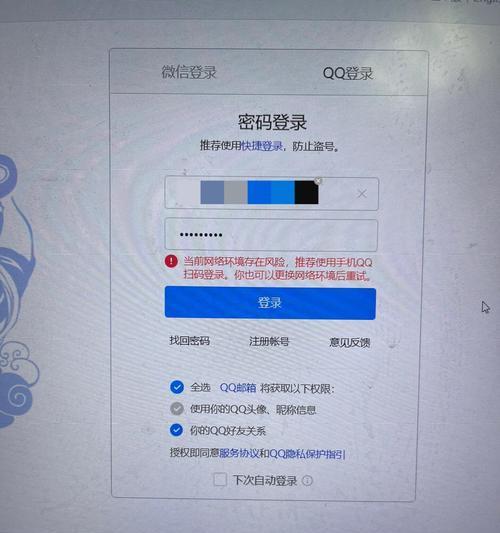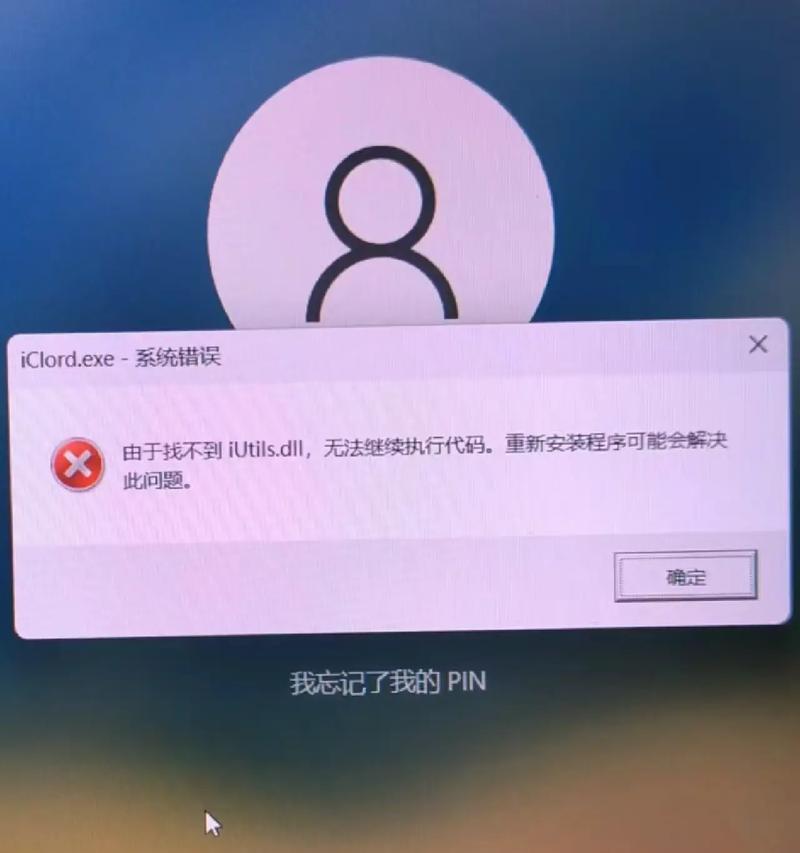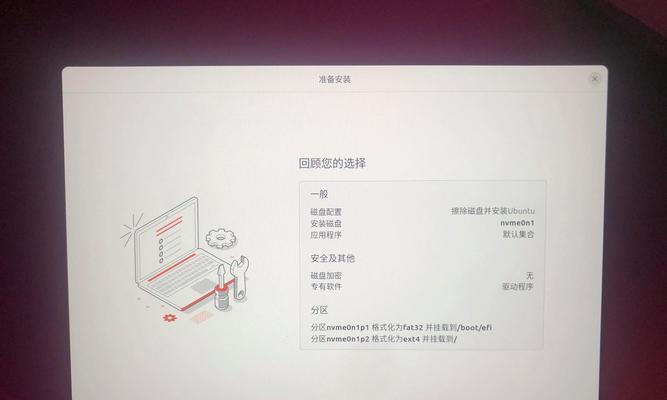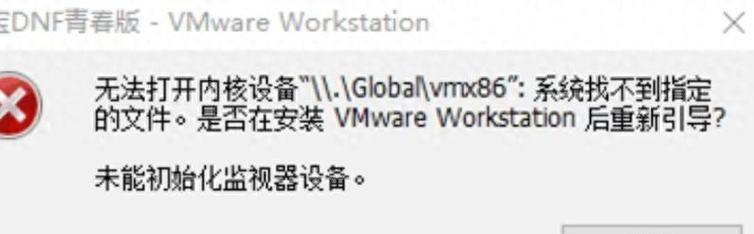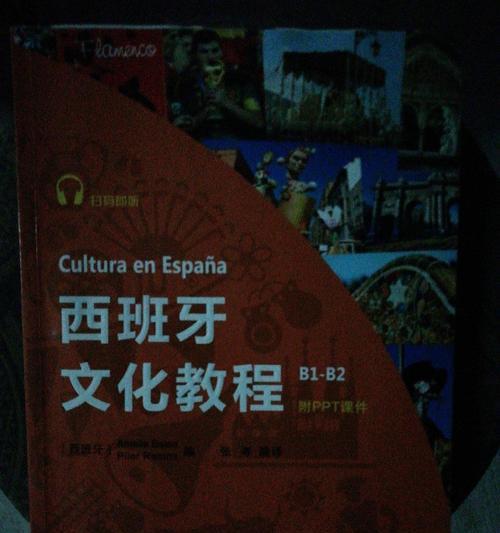随着互联网的发展,电脑已经成为人们日常生活中必不可少的工具之一。然而,当我们在使用电脑上网时,有时会遇到DNS配置错误的问题,导致无法正常上网。本文将围绕这一问题进行探讨,介绍电脑连网DNS配置错误的原因和解决方法。
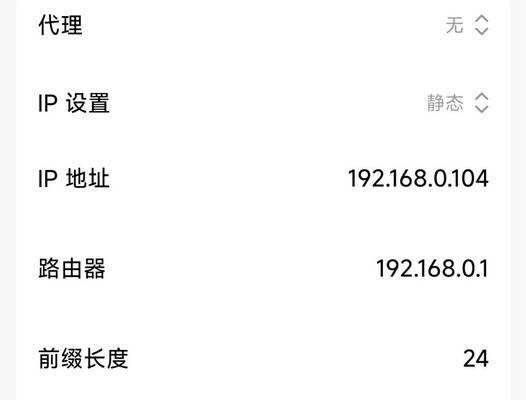
一、什么是DNS配置错误
DNS(DomainNameSystem)是一个用来将域名解析为IP地址的系统。在进行域名访问时,电脑需要先通过DNS服务器将域名转换为对应的IP地址,然后才能实现与服务器的通信。而当电脑的DNS配置出现错误时,将无法正确解析域名,进而无法正常上网。
二、常见的DNS配置错误
常见的DNS配置错误包括错误的DNS服务器IP地址、域名解析超时等。其中,错误的DNS服务器IP地址可能是由于网络设置不正确导致的;而域名解析超时可能是由于网络连接不稳定或者DNS服务器故障引起的。
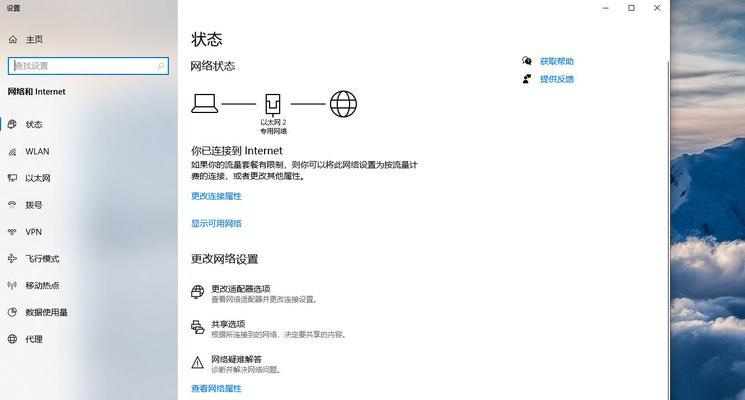
三、网络设置中的DNS配置错误
电脑的DNS配置通常通过在网络设置中手动输入DNS服务器IP地址来实现。然而,由于操作错误或者其他原因,很容易出现DNS配置错误。例如,输入了错误的IP地址、未正确设置DNS服务器优先级等。
四、运营商提供的DNS服务器问题
一些电信运营商会提供自己的DNS服务器供用户使用,但这些服务器并不一定稳定可靠。有时候,这些运营商提供的DNS服务器可能出现故障或者响应缓慢,导致DNS配置错误。
五、手动修改DNS配置的方法
在Windows系统中,可以通过以下步骤手动修改DNS配置:在控制面板中找到“网络和Internet”选项,然后选择“网络和共享中心”,点击当前连接的网络图标,在弹出窗口中点击“属性”,再选择“Internet协议版本4(TCP/IPv4)”,点击“属性”按钮,在新弹出的窗口中选择“使用下面的DNS服务器地址”,输入正确的DNS服务器IP地址,点击“确定”按钮保存设置。
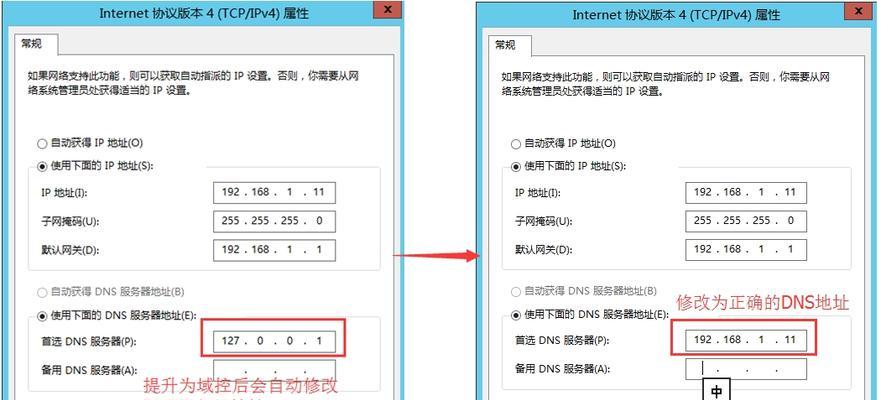
六、使用公共DNS服务器
如果手动修改DNS配置无法解决问题,还可以尝试使用公共DNS服务器。公共DNS服务器是一些由第三方提供的免费的、稳定可靠的DNS服务器,例如谷歌的8.8.8.8和8.8.4.4、阿里云的223.5.5.5和223.6.6.6等。可以通过修改DNS配置将电脑连接到这些公共DNS服务器上。
七、检查网络连接问题
有时候,DNS配置错误可能是由于网络连接问题引起的。可以通过检查网络连接状态、重启路由器或者更换网络线缆等方式来解决网络连接问题,从而修复DNS配置错误。
八、清除DNS缓存
电脑在访问域名时会将解析的IP地址缓存在本地,以加快下次访问的速度。然而,当DNS缓存中的信息过期或者出现错误时,也会导致DNS配置错误。可以通过命令提示符中输入“ipconfig/flushdns”命令来清除DNS缓存。
九、更新操作系统和网络驱动
有时候,电脑的操作系统和网络驱动可能存在一些问题,也会导致DNS配置错误。可以尝试更新操作系统和网络驱动程序,以修复这些问题。
十、防火墙和安全软件的设置
防火墙和安全软件中的某些设置可能会干扰电脑的DNS解析,导致DNS配置错误。可以尝试暂时禁用防火墙或者调整安全软件的设置,看是否能够解决问题。
十一、重启电脑和网络设备
有时候,电脑或者网络设备出现一些问题,重启可以清除这些问题,并修复DNS配置错误。可以尝试重启电脑、路由器、调制解调器等设备,看是否能够解决问题。
十二、咨询专业技术支持
如果以上方法都无法解决DNS配置错误,可以咨询专业技术支持。他们可以通过远程协助或者其他方式来帮助解决问题。
十三、在移动设备上处理DNS配置错误
移动设备上出现DNS配置错误也是比较常见的问题。可以通过类似于在电脑上的方法来修改DNS配置,或者尝试连接其他可用的网络,看是否能够解决问题。
十四、避免DNS配置错误的注意事项
为了避免出现DNS配置错误,我们应该保持操作系统和网络驱动程序的及时更新,不随意更改DNS服务器设置,定期清理DNS缓存,并选择可靠的DNS服务器。
十五、
本文从什么是DNS配置错误开始,介绍了常见的DNS配置错误和解决方法,并提出了避免DNS配置错误的注意事项。通过对这些内容的了解,我们可以更好地处理电脑连网DNS配置错误,提高上网的稳定性和速度。